Der Nintendo 3DS ist mittlerweile zwar über zehn Jahre alt, aber auch ohne die Einstellung des offiziellen Supports durch Nintendo kann er ein robustes Stück Hardware für Emulation und Retro-Gaming sein. Diese Anleitung informiert Sie über die Schritte, mit denen Sie aus Ihrem alten 3DS Ihre eigene tragbare Retro-Maschine bauen können, egal ob es sich um das „neue“ Modell oder das Original handelt.
Was Sie brauchen
Bevor Sie mit der Modifizierung Ihres 3DS-Systems beginnen können, um externe Apps und Emulatoren zu installieren, benötigen Sie Zugriff auf einen Computer und eine SD-Karte. Ich empfehle eine 64-Gigabyte-Karte, damit Sie in Bezug auf den Speicherplatz nicht so eingeschränkt sind. Möglicherweise benötigen Sie einen USB-Adapter, um die SD-Karte in Ihren PC einzulegen, da viele Computer keine SD-Kartensteckplätze haben. Sie benötigen natürlich auch eine 3DS-Konsole mit einer stabilen Internetverbindung und ohne bereits installierte benutzerdefinierte Firmware. Dies kann ein Originalmodell 3DS, 3DS XL oder 2DS oder ein neues 3DS-Modell beliebigen Typs sein.
Sie müssen außerdem sicherstellen, dass auf Ihrem Computer eine 3.x-Version von Python und ein Entpackungsprogramm wie 7Zip oder WinRar installiert ist. Beachten Sie auch, dass diese Anleitung mit einem PC geschrieben wurde, auf dem Windows 10 installiert ist. Während die Schritte weitgehend gleich sind, können bei einigen anderen Betriebssystemen wie MacOS oder Linux die Schritte für Dateiübertragungen und andere Anwendungen leicht abweichen.
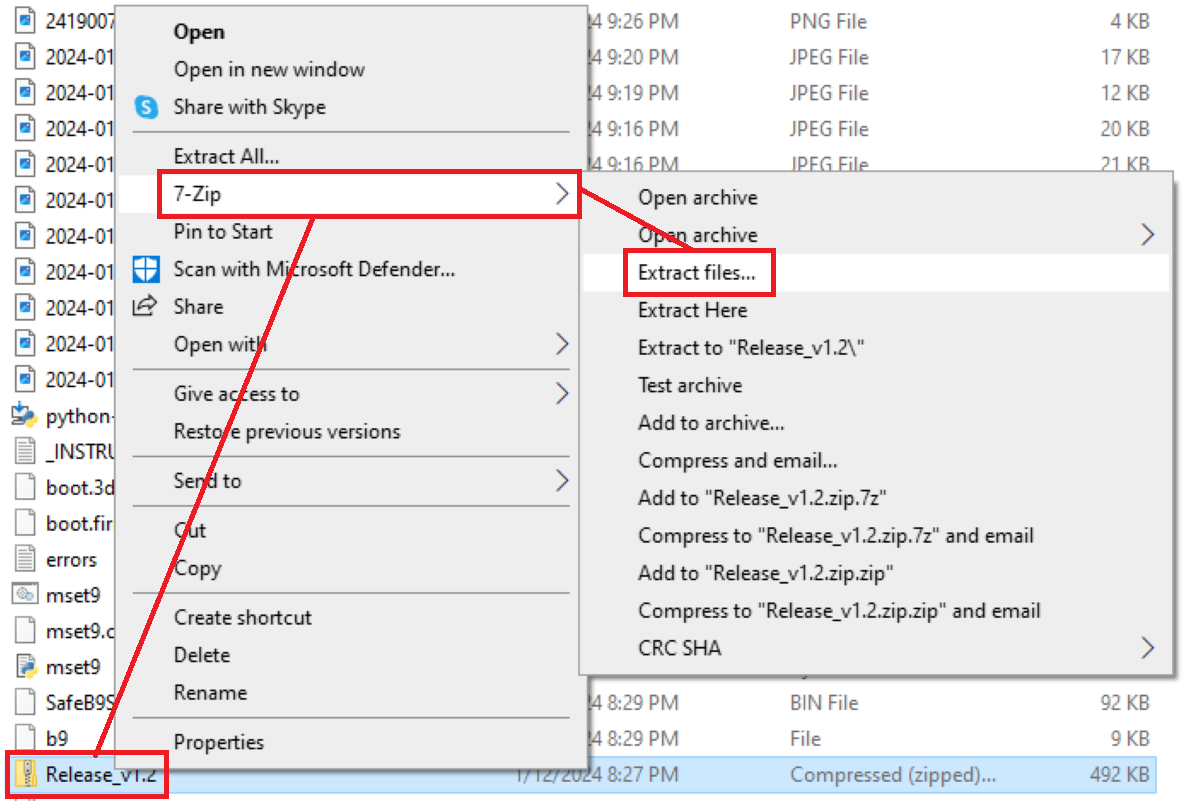
Informieren Sie sich zunächst über Ihr Modell und die Firmware-Version
Die Verfahren zum Modifizieren eines 3DS variieren je nach Modell leicht, wobei das neue Modell etwas mehr Schritte erfordert. Wenn Sie sich nicht sicher sind, welche Version Sie haben, suchen Sie einfach nach dem kleinen, runden Joypad rechts auf dem unteren Bildschirm. Wenn Sie keins haben, bedeutet dies, dass Sie ein Originalmodell haben. Das Ergebnis ist für beide Modelle größtenteils dasselbe, aber Sie müssen zuerst die Versionsnummer Ihres Systems kennen. Um diese herauszufinden, gehen Sie zur Systemeinstellungen-App Ihres 3DS und die Versionsnummer wird unten rechts auf dem oberen Bildschirm angezeigt. Sie können das System bei Bedarf aktualisieren, aber notieren Sie sich anschließend die Versionsnummer.
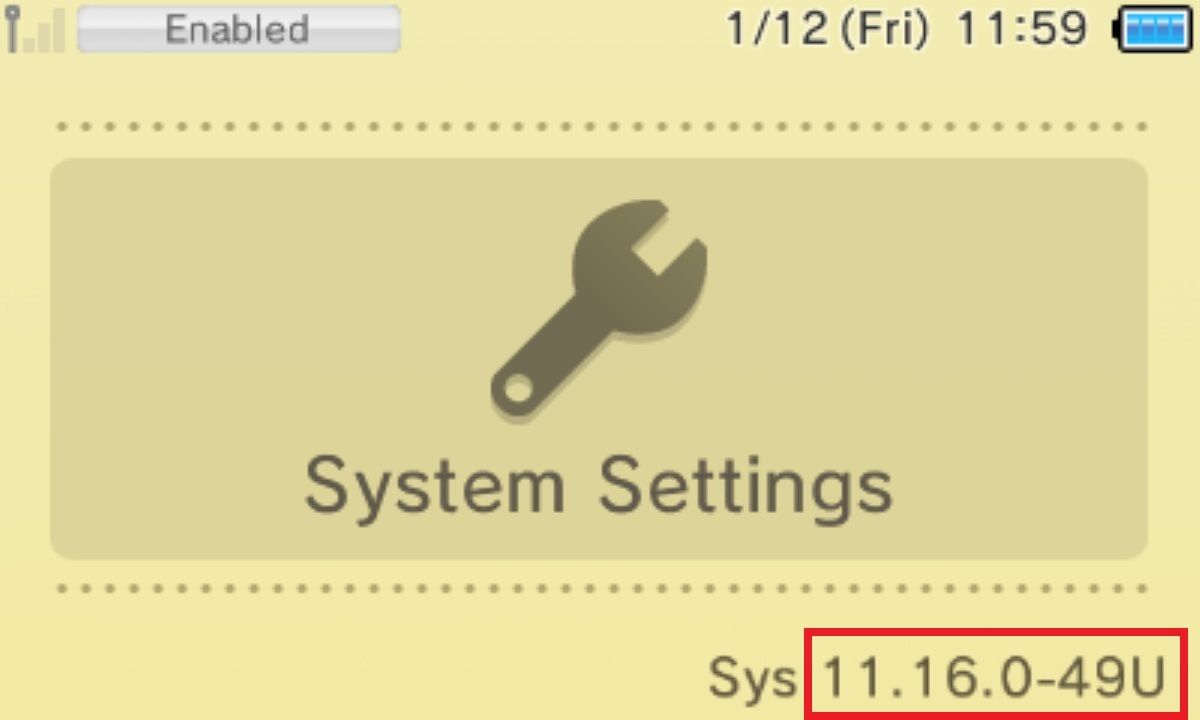
Modifizierung eines Original-3DS oder -2DS
Jetzt können Sie loslegen. Öffnen Sie zunächst die Mii Maker-App, bis ein Bildschirm mit der Meldung „Willkommen bei Mii Maker“ angezeigt wird. Schließen Sie die App und schalten Sie Ihr System aus. Wenn dieser Bildschirm nicht angezeigt wird, bedeutet dies nur, dass Sie ihn bereits zuvor geöffnet haben und fortfahren können. Dieser Schritt erstellt lediglich das erforderliche Dateiverzeichnis auf der SD-Karte Ihres Systems.
Entfernen Sie die SD-Karte aus Ihrem System und stecken Sie sie in Ihren PC. Als Nächstes müssen Sie MSET9 herunterladen und installieren, ein Skript, das Dateien direkt in die SD-Karte Ihres Systems einfügen kann. Installieren Sie die neueste Version von der Website des Entwicklers auf Ihrem Computer und extrahieren Sie den Inhalt von Release_v1.x mit einem Entpackprogramm in das Stammverzeichnis Ihrer SD-Karte. Dies ist der erste Bildschirm, der angezeigt wird, wenn Sie ihn auf Ihrem PC öffnen.
Eine der aus dem Ordner extrahierten Dateien sollte mset9.bat heißen. Sofern Sie Python 3 installiert haben, doppelklicken Sie auf die Datei, um ein Windows-Eingabefenster zu öffnen.
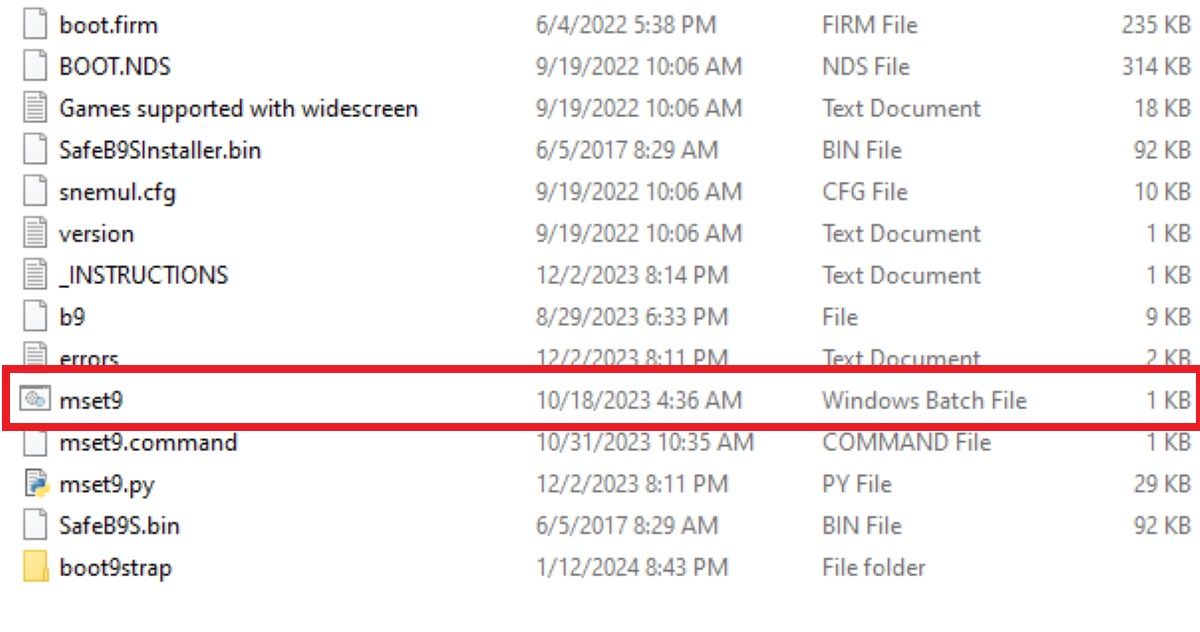
Drücken Sie eine beliebige Taste auf Ihrer Tastatur, um den Vorgang zu starten.
Geben Sie nach der entsprechenden Aufforderung die Versionsnummer Ihres Systems ein und drücken Sie die Eingabetaste. Sofern Sie die richtige Modellnummer und eine Meldung sehen, dass alles funktioniert, drücken Sie erneut die Eingabetaste und setzen Sie die SD-Karte erneut in Ihren 3DS ein.
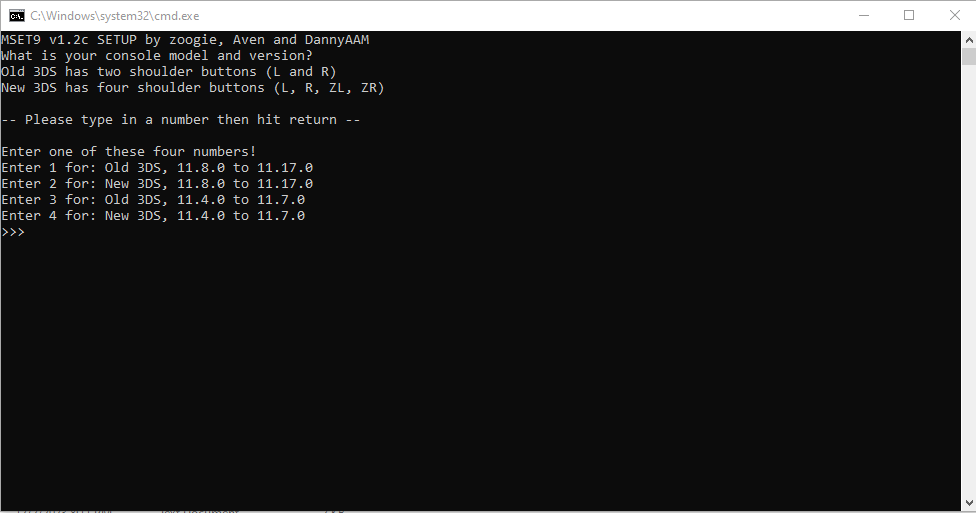
Der Eingabeaufforderungsbildschirm, der angezeigt wird, wenn Sie mset9.bat aus dem Stammverzeichnis Ihrer SD-Karte ausführen.
Um MSET9 auf Ihrem 3DS zu installieren, navigieren Sie zum Symbol „Systemeinstellungen“ und schalten Sie das System aus, ohne die App zu öffnen.
Schalten Sie es wieder ein und drücken Sie dann „A“, um Ihre Systemeinstellungen zu öffnen und die Dateien „Zusätzliche Daten“ unter Datenverwaltung > Nintendo 3DS > Zusätzliche Daten zu finden.
Sie sollten das Symbol „Mii Maker“ sehen.
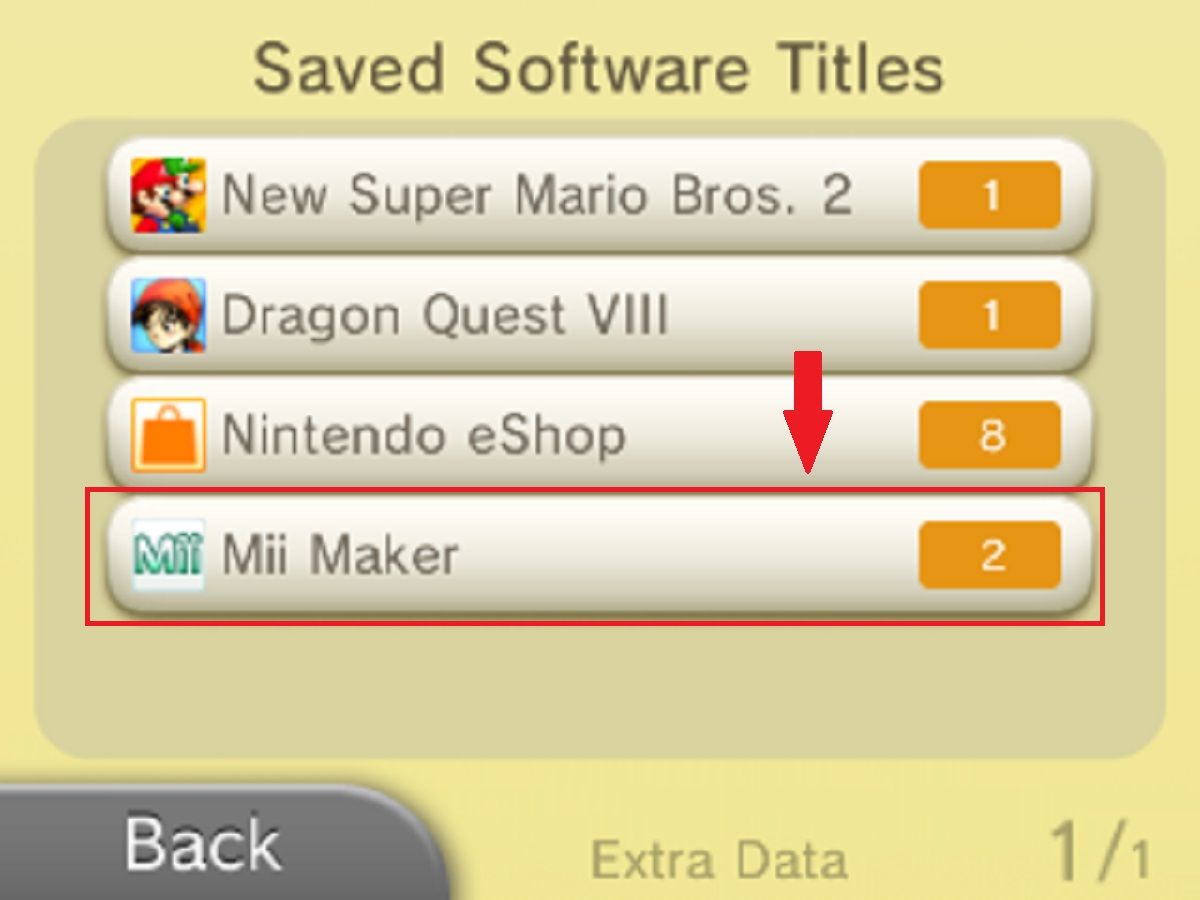
Der Bildschirm „Zusätzliche Daten“ der Systemeinstellungen des 3DS, wo nach dem Öffnen das Mii Maker-Symbol erscheinen sollte.
Lassen Sie die Konsole eingeschaltet, entfernen Sie die SD-Karte und stecken Sie sie wieder in Ihren Computer.
Öffnen Sie mset9.bat noch einmal und geben Sie die Versionsnummer Ihres Systems erneut ein. Sie sollten dann aufgefordert werden, eine neue Zeichenfolge einzugeben. Geben Sie die Nummer „2“ ein und drücken Sie die Eingabetaste. MSET9 sollte dann erfolgreich auf die SD-Karte Ihres Systems eingefügt werden.
Setzen Sie die Karte erneut in Ihren 3DS ein, ohne den Bildschirm zu berühren oder irgendwelche Tasten zu drücken. Das System sollte daraufhin zum nächsten Schritt hochgefahren werden.
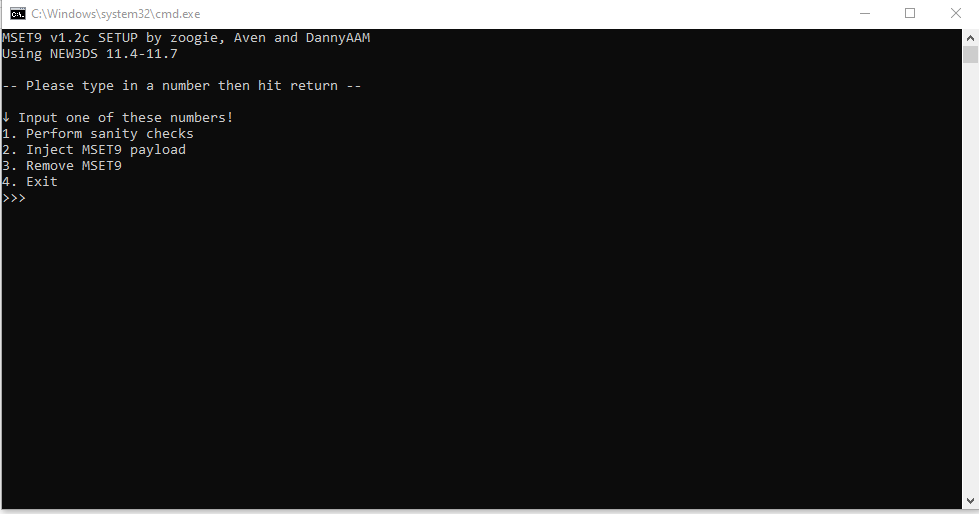
Die zweite Stufe der MSET9-Eingabeaufforderung nach dem Öffnen der Datei aus dem Stammverzeichnis des 3DS.
Jetzt ist es an der Zeit, benutzerdefinierte Firmware mit boot9strap zu installieren. Nach dem erfolgreichen Booten in den SafeB9SInstaller sollten Sie aufgefordert werden, eine bestimmte Tastenkombination zu drücken, um boot9strap zu installieren. Tun Sie dies und starten Sie Ihr System dann neu, indem Sie „A“ drücken. Ihr 3DS sollte jetzt über das Luma3DS-Menü booten, in dem Sie verschiedene Einstellungen anpassen können, was jedoch zum Modding nicht erforderlich ist.
Nachdem der erste Exploit installiert wurde, müssen Sie MSET9 von Ihrem System entfernen, um weitere Probleme zu vermeiden. Schalten Sie dazu das System aus, stecken Sie die SD-Karte erneut in Ihren Computer und führen Sie die Datei mset9.bat erneut aus. Geben Sie Ihre Versionsnummer erneut ein und drücken Sie die Eingabetaste. Geben Sie dann die Zahl „3“ ein und drücken Sie erneut die Eingabetaste. MSET9 sollte nun vollständig entfernt sein und Sie können Ihre SD-Karte erneut einlegen.
Modding eines neuen 3DS oder 2DS
Für ein neues 3DS-Modell (jeder Typ funktioniert, die Größe oder 3D-Funktion spielt keine Rolle) müssen Sie zunächst mehrere Dateien herunterladen. Sie benötigen die neuesten Versionen von super-skaterhax, dem Haupt-Exploit, SafeB9Installer, boot9strap, nimdsphax und Luma3DS.
Sobald Sie alle diese Dateien haben, ist es an der Zeit, sie auf Ihre SD-Karte zu laden. Schalten Sie zunächst Ihren 3DS aus, stecken Sie die SD-Karte in Ihren Computer und öffnen Sie das Stammverzeichnis (der Basisbildschirm, der beim Öffnen angezeigt wird). Kopieren Sie die beiden Dateien „Boot.firm“ und „Boot.3dsx“ aus dem Luma3DS-Ordner in das Stammverzeichnis. Kopieren Sie dann auch die Dateien „Arm11code.bin“ und „Browserhax_hblauncher_ropbin_payload.bin“ aus dem Ordner „Super-skaterhax“ in das Stammverzeichnis.
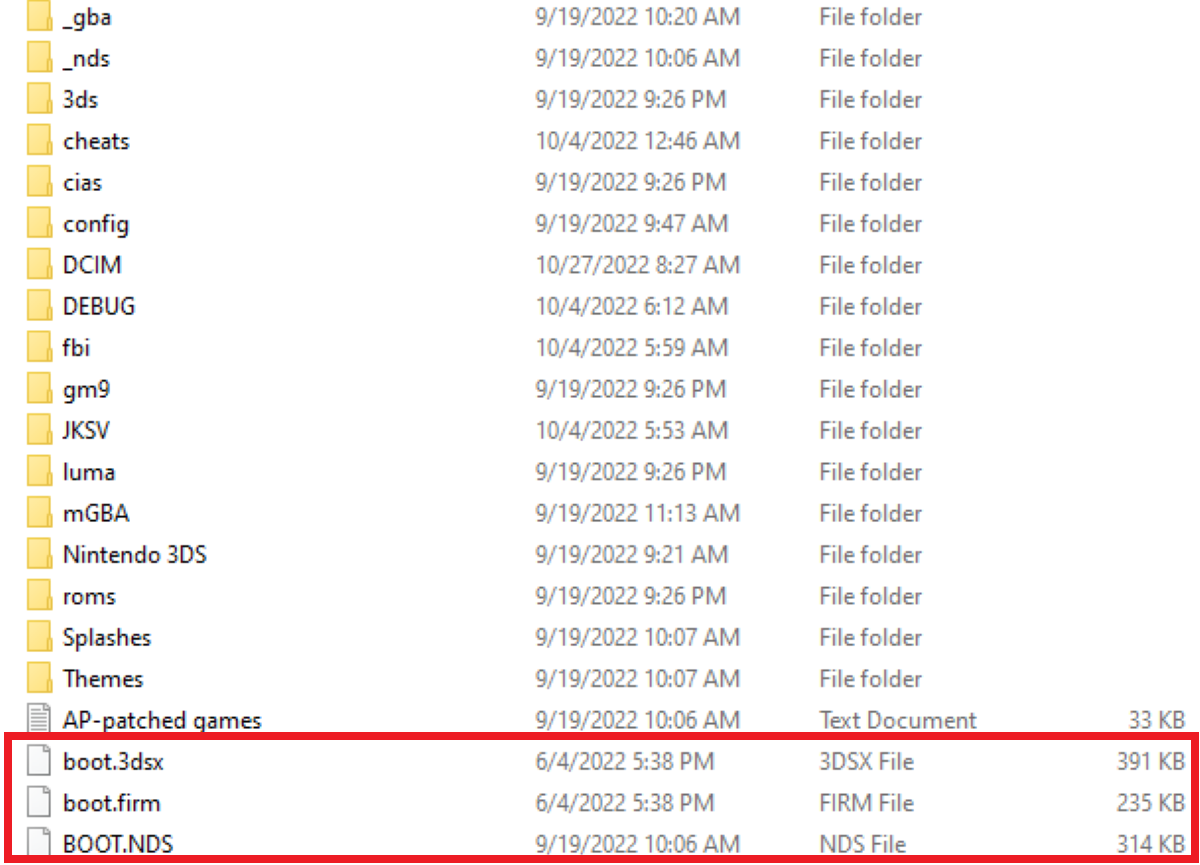
Wenn Ihre SD-Karte noch keinen Ordner namens „3ds“ hat, erstellen Sie jetzt einen und kopieren Sie dann den gesamten Ordner namens „Nimdsphax“ dorthin. Jetzt können Sie die SD-Karte wieder in Ihren 3DS einsetzen und ihn einschalten.
Sie müssen über die Webbrowser-Funktion des 3DS auf eine Webseite zugreifen. Dies können Sie manuell oder über die Kamera des Systems mit einem QR-Code tun. Um die Kamera zu verwenden, öffnen Sie sie, indem Sie die linke und rechte Schultertaste auf der Rückseite des Systems nach unten drücken. Von dort aus können Sie mit der integrierten Kamera Ihres Systems einen QR-Code scannen, um für den nächsten Schritt auf die Browserseite zuzugreifen. Alternativ können Sie zu Ihrem Internetbrowser gehen und die URL manuell eingeben, die Sie hier finden.
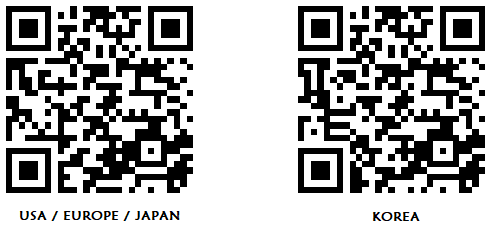
Drücken Sie bei allen Sicherheitswarnungen auf „Zulassen“ und dann auf „Auswählen“, um die Registerkarte „Lesezeichen“ zu öffnen. Tippen Sie auf „Diese Seite als Lesezeichen speichern“ und drücken Sie „B“, um zum Browser zurückzukehren. Drücken Sie „Start“ und tippen Sie dann auf „Einstellungen > Cookies löschen“ und drücken Sie „A“. Drücken Sie die „Home“-Taste, um zum Startbildschirm des 3DS zurückzukehren, und öffnen Sie den Browser erneut.
Sie sollten eine Eingabeaufforderung mit der Aufschrift „GO GO!“ in Großbuchstaben sehen. Tippen Sie darauf und bestätigen Sie alle folgenden Eingabeaufforderungen.
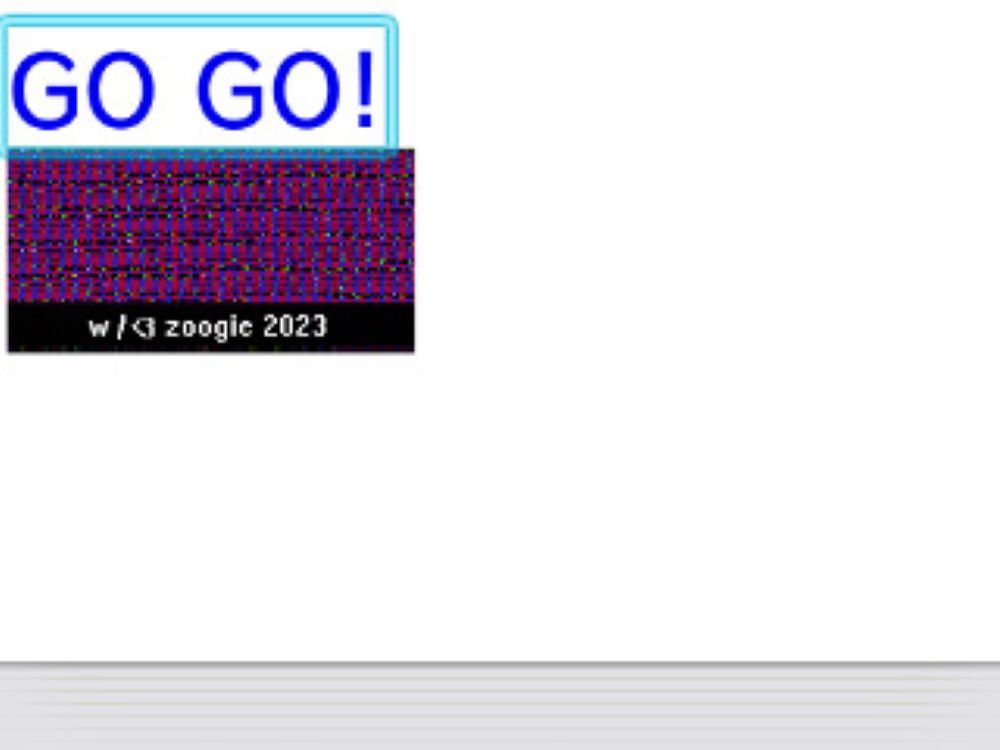
Ihr System sollte jetzt mit dem Homebrew Launcher hochfahren. Suchen Sie dort die Datei „Nimdsphax“ und starten Sie sie. Geben Sie die richtige Tastenkombination ein, wenn Sie dazu aufgefordert werden, und warten Sie, während boot9strap installiert wird, wodurch die Installation der benutzerdefinierten Luma3DS-Firmware abgeschlossen wird.
Wenn Sie fertig sind, drücken Sie „A“, um das System neu zu starten, das jetzt mit der Luma3DS-Firmware hochfahren sollte. Ändern Sie für die Zwecke dieser Anleitung keine der Standardeinstellungen und drücken Sie „Start“, um erneut neu zu starten. Denken Sie daran, dass das System nicht anders als sonst aussehen wird, aber seien Sie versichert, solange es hochfährt, haben Sie Ihre Arbeit richtig gemacht.
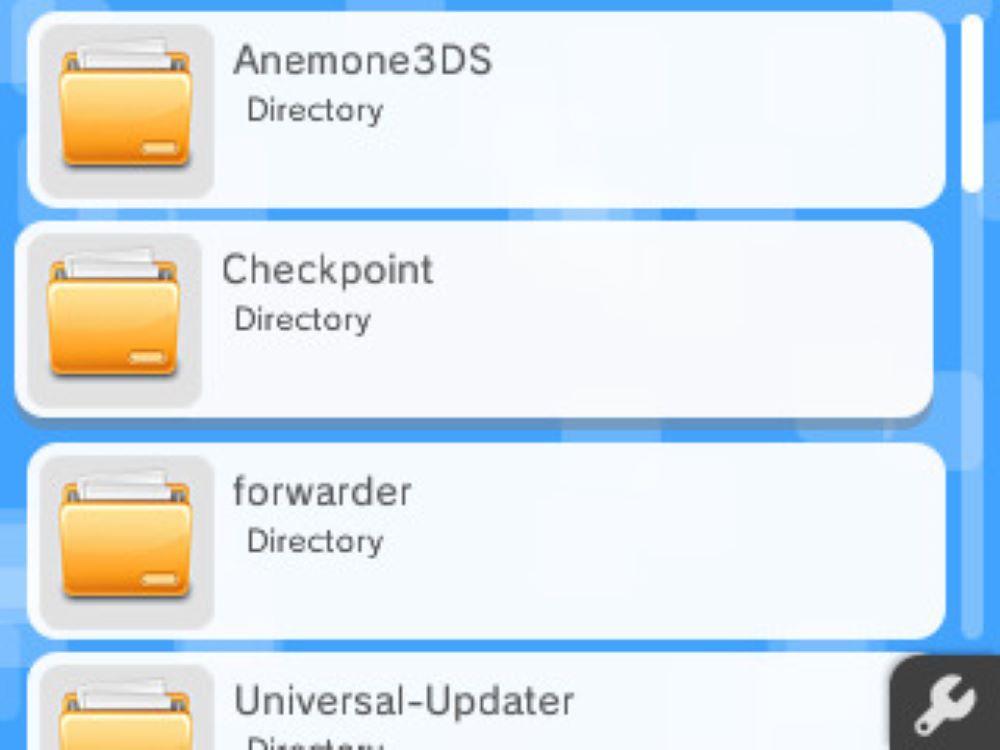
Die verfügbaren Apps und Dateien auf dem 3DS werden vom Homebrew Launcher aus angezeigt, wo Sie die erforderliche App finden.
Installation abschließen
Schalten Sie Ihr System aus und stecken Sie die SD-Karte erneut in Ihren Computer. Laden Sie die Finalizer-Paketdatei hier herunter und kopieren Sie den Inhalt der Hauptzip-Datei in das Stammverzeichnis Ihrer SD-Karte. Setzen Sie sie dann erneut in Ihr System ein.
Jetzt müssen wir sicherstellen, dass der Ton in der Homebrew-Software richtig funktioniert. Gehen Sie zum Rosalina-Menü, indem Sie die linke Schulter auf der Rückseite Ihres 3DS drücken, das Richtungskreuz nach unten drücken und gleichzeitig die „Auswählen“-Taste drücken. Navigieren Sie zu „Verschiedene Optionen“ und öffnen Sie diese.
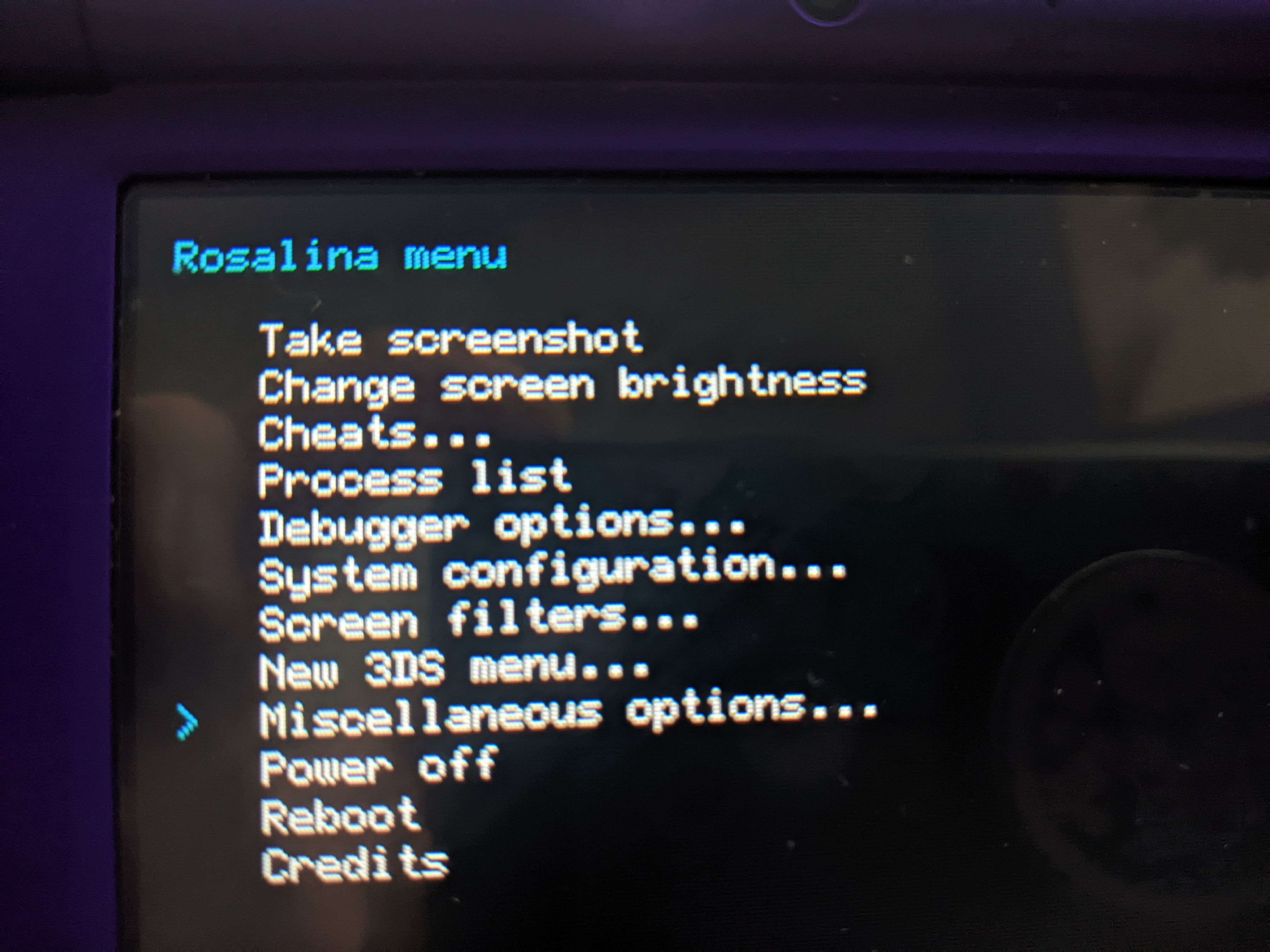
Klicken Sie auf „Dump DSP Firmware“ und drücken Sie „A“, dann klicken Sie auf „Nullify User Time Offset“ und drücken Sie zweimal „B“, um das Menü zu schließen. Jetzt wird die interne Uhr des 3DS in Echtzeit synchronisiert und mögliche Unstimmigkeiten mit der Software vermieden.
Bevor Sie andere externe Apps wie Retro-Spiele-Emulatoren installieren können, müssen Sie ein Skript einrichten, um neue Homebrew-Anwendungen automatisch zu installieren. Schalten Sie Ihr System wieder aus und halten Sie „Start“ gedrückt, während Sie es wieder einschalten. Drücken Sie „A“, um alle Eingabeaufforderungen zu bestätigen, und drücken Sie dann „Home“, wählen Sie dann „Skripte“ und dann „NANDManager“, klicken Sie dann auf „Abschließen“ und beantworten Sie alle Eingabeaufforderungen.
Schalten Sie dann Ihr System wieder aus und stecken Sie die SD-Karte erneut in Ihren PC. Sie werden eine Sicherungskopie aller Ihrer aktuellen Dateien erstellen. Kopieren Sie einfach den Ordner mit dem Namen /gm9/backups/an einen sicheren Ort und löschen Sie den vorhandenen Ordner zusammen mit allen verbleibenden SysNAND-Dateien.
Emulatoren und Apps
Nachdem Sie alles eingerichtet haben, ist es Zeit, einige Emulatoren zu installieren und Old-School-Gaming zu genießen! Über Homebrew ist eine große Auswahl an Emulatoren für verschiedene ältere Konsolen für den 3DS verfügbar, vom NES und Super Nintendo bis hin zur ursprünglichen PlayStation, allerdings nur auf neuen 3DS-Modellen. Der gängigste SNES-Emulator ist Snes9x, von dem es hier eine offizielle 3DS-Version gibt. Laden Sie einfach die Datei herunter, kopieren Sie sie zusammen mit einigen SNES-ROMs in das Stammverzeichnis Ihrer SD-Karte und starten Sie sie über die Homebrew Launcher-App, indem Sie die Datei mit dem entsprechenden Namen auswählen. Der Vorgang ist für alle über Homebrew laufenden Emulatoren derselbe.
Game Boy Advance und ursprüngliche DS-Spiele kann der 3DS bereits nativ ausführen, entweder durch Verwendung der DS-Firmware TwilightMenu oder der hier zu findenden GBA-Firmware. Durch die Verwendung von Homebrew-Apps wie FBI können viele dieser Spiele auch als emulierte „virtuelle Konsolen“-Versionen eingefügt werden, die als offizielle Spielsymbole auf dem Startbildschirm des 3DS erscheinen, obwohl hierfür eine externe PC-App und ein langer eigener Prozess erforderlich sind. Im Moment können Sie jedoch klassische Spiele vom NES bis zum Original-DS mit nur einigen kleinen Dateiübertragungen genießen und Ihre Lieblings-Retrospiele von überall aus genießen.
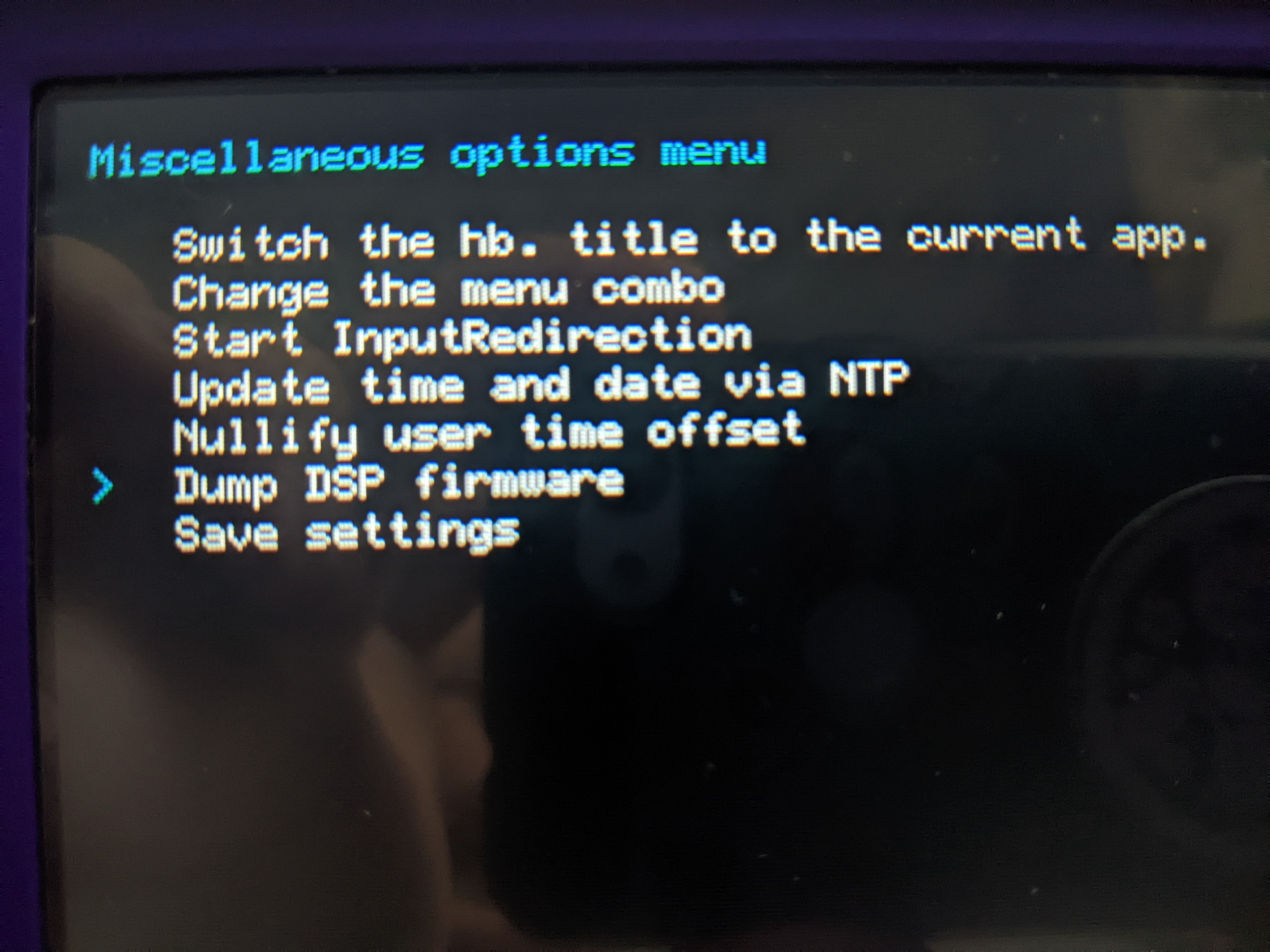
Leave a Reply
You must be logged in to post a comment.